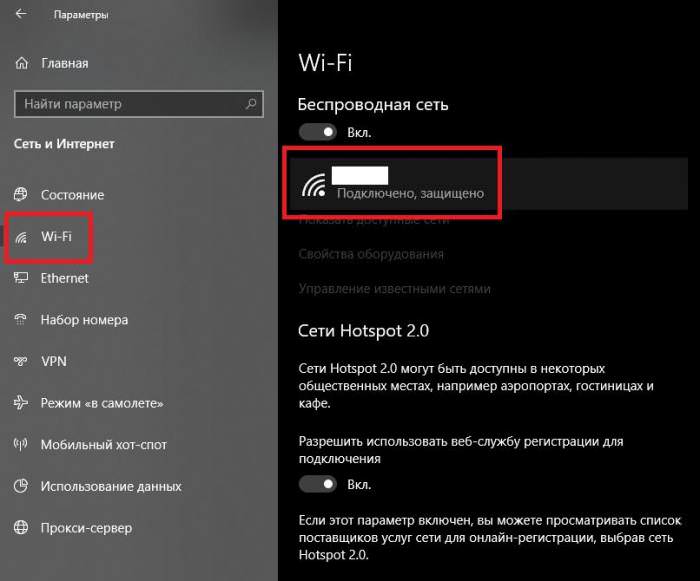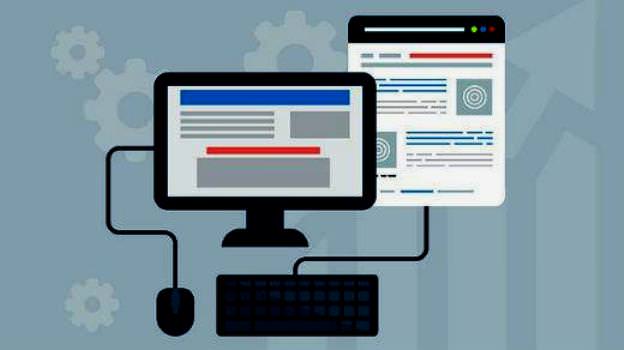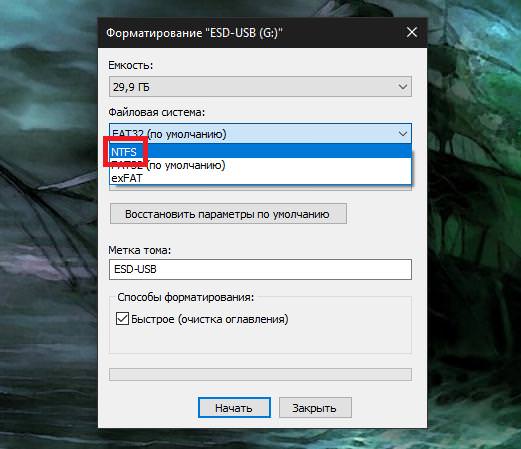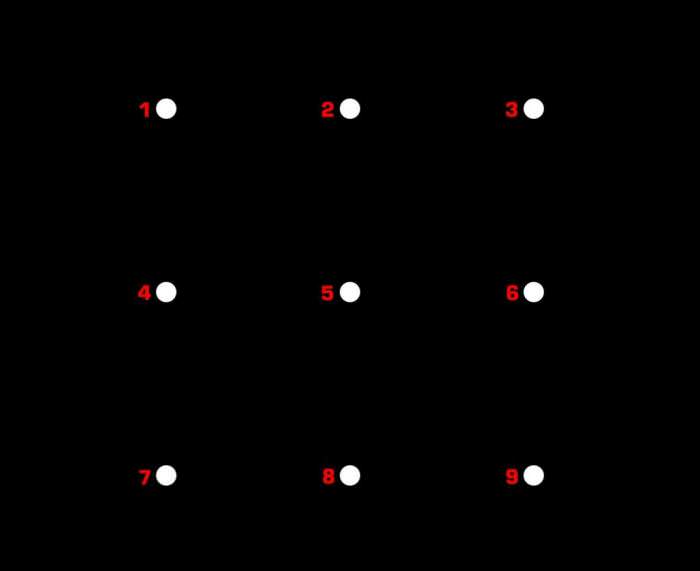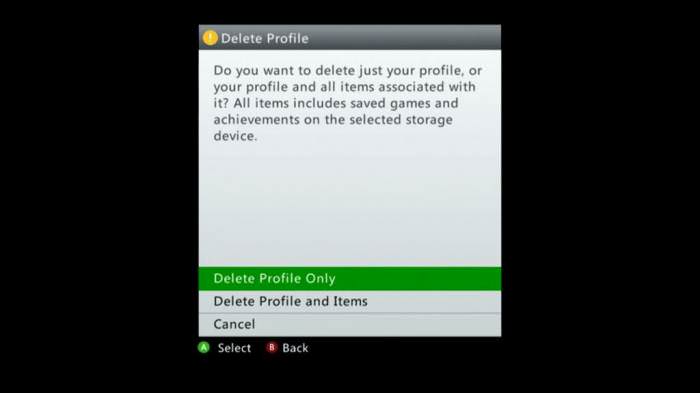Світ емуляторів великий і цікавий, ці програмні системи роблять ПК ретро-сумісної консоллю. Геймери віддають перевагу імітувати кращі ігри PlayStation, Xbox, Nintendo Gamecube і інших приставок минулих років, які більше не можуть грати з різних причин. Встановити та виконати налаштування емулятора PS2 просто навіть для чайників.
Призначення та можливості
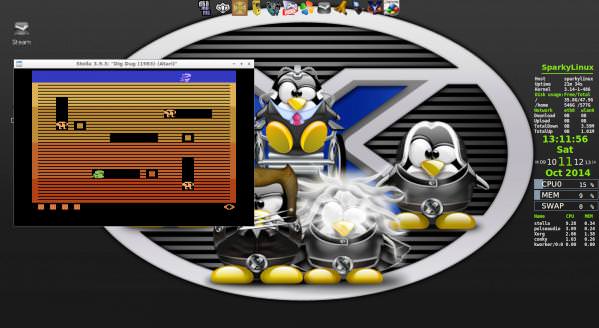
PCSX2 – програмне забезпечення, воно позиціонує себе як краща альтернатива при емуляції PlayStation 2 на ПК і забезпечує чудову продуктивність графіки, що відповідає рівню оригінальної консолі з відкритим вихідним кодом. Програма постійно оновлюється співтовариством, у зв’язку з чим в мережі можна знайти дуже якісні модифіковані ігри і доповнення до них, які дозволяють додавати перспективу HD в старі відеоігри PlayStation 2, виконавши налаштування емулятора PS2.
Завантажують PCSX2 безпосередньо з офіційного сайту. Крім Windows, є версії для Linux і Mac OS і будь-якої іншої операційної системи. Крім того, на веб-сторінці можна знайти керівництва по налаштуванню, новини, оновлення, файли і багато іншого. Для програмістів є можливість змінити код PCSX2, оскільки він абсолютно безкоштовний.
Налаштування емулятора PS2 на ПК висуває мінімальні вимоги і дозволяє грати на комп’ютерах з обмеженими ресурсами:
Краща продуктивність процесора для налаштування емулятора PS2 – Intel Core i3/5/7 5-го покоління або AMD FX-8350 або вище:
Початкова конфігурація PCSX2

Після першого запуску програми майстер установки допоможе вибрати кращий мову, за замовчуванням збереже плагіни емулятора і надбудови, які дозволять отримати набагато більшу продуктивність. Наступним кроком буде налаштування BIOS, для чого попередньо завантажують BIOS PlayStation 2, відповідного регіону знаходження користувача або того, який цікавить геймера, наприклад, коли він хоче імітувати ексклюзивні ігри з Японії.
В розділі завантаження PCSX2 є BIOS Dump – Binary (Download), система, яка дозволить безпосередньо отримувати BIOS з PlayStation 2. В іншому випадку потрібно буде емулювати її безпосередньо з BIOS. Після того як обраний файл BIOS в браузері, він буде доданий у список програми, натиснути «Прийняти» і перейти до наступного аспекту конфігурації: команді.
Щоб виконати налаштування клавіатури емулятор PS2, рекомендується звертатися до драйверів autodetect ados і попередньо сконфігурованої Windows. Наприклад, гарною альтернативою є будь-яка команда Xbox. Консоль Microsoft повністю сумісна з Windows, тому клавіатура буде успішно налаштована.
Якщо користувач хоче отримати максимальну віддачу від використання елементів управління PlayStation, рекомендують завантажити ЗА MotionJoy (Download), що дозволяє підключити для налаштування емулятор PS2 для PC, контролер PlayStation через USB. Для цього встановлюють програму і натискають «Диспетчер драйверів» з контролером PlayStation, підключених через USB, а далі завантажують і встановлюють необхідні.
З встановленими драйверами завантажують Better DS3 (Download), сконфігурований для Windows, який дозволяє налаштувати кнопки на контролері PlayStation. Використання інтуїтивно зрозуміло з DualShock 3, підключених через USB. Натискають «Новий» поряд з «профіль», і створюють користувальницький профіль, який буде застосований для налаштування емулятора PS2 на ПК і відтворення гри.
Графічна налаштування

Її виконують, щоб отримати максимальну віддачу від гри на емуляторі. Натискають «Налаштування» і переходять до «Відео> Налаштування плагіна». Відкривають меню GSD X10, графічну конфігурацію для емуляторів PlayStation 2, і вибирають параметри для комп’ютерів середнього класу (i3 / i5; 6 Гб / 8 Гб; ОЗП – 1 Гб графіки).
Перш за все, приймають співвідношення екрану, можна вибрати гру 4:3 або 16:9, все буде залежати від того, як користувач хоче налаштувати перегляд, наприклад, панорамний огляд. Ця настройка буде змінена у вікні відео. При виборі варіантів слід враховувати, що більшість ігор для PS2 розраховані на формат 4:3.
Інструкція по налаштуванню PS2 емулятор PCSX2:
Алгоритм швидкісного режиму

Емулятори вимагають тонкої настройки системи для досягнення кращої продуктивності. Якщо слідувати порадам професіоналів, можна змусити PCSX2 працювати на комп’ютері швидше.
Послідовність налаштування емулятора PS2 для PC:
PS2 для комп’ютера з Windows
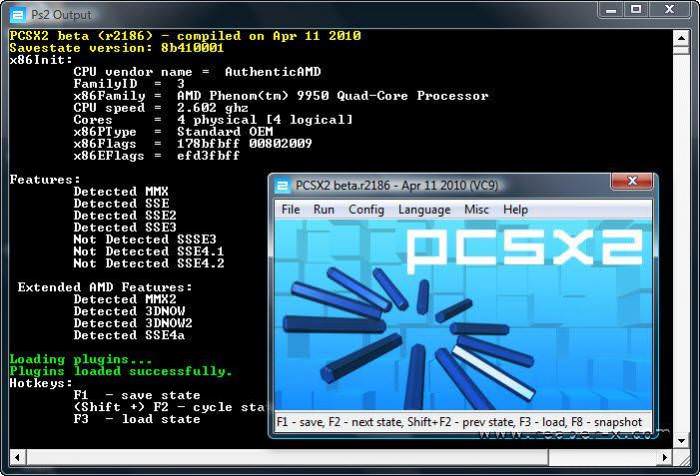
Для налаштування програми виконують наступні кроки. Інструкція налаштування емулятора PS2:
Установка драйверів і початок гри
PCSX2 – це імітатор Playstation 2 (PS2), що використовує драйвери USB, такі, як джойстики. Налаштування емулятор PS2 з їх використанням – ключ до гри, оскільки драйвери PS2 не можуть бути підключені до комп’ютера. Доступно багато USB-драйверів, і всі вони працюють з PCSX2, включаючи контролер Sony PS3.
Алгоритм дій:
Послідовність гри в PS2:
Налаштування USB-джойстика для ПК

Далі від користувача буде потрібно виконати настройку джойстика емулятор PS2 як імітованого Wiimote або GameCube Pad Dolphin.
Щоб налаштувати USB джойстик PS2 в останній версії Dolphin, необхідно зробити наступне:
Вибирають потрібний джойстик в пристроях, наприклад, DInput і встановлюють кнопки наступним чином:
- Y > Верхня кнопка (Трикутник або 1);
- B > Права кнопка (Обведіть або 2);
- A > Нижня кнопка (Equis або 3);
- X > Ліва кнопка (Квадрат або 4);
- Z > Нічого;
- + > Пуск;
- Додому > Вибрати.
Використання PCSX2 в Linux
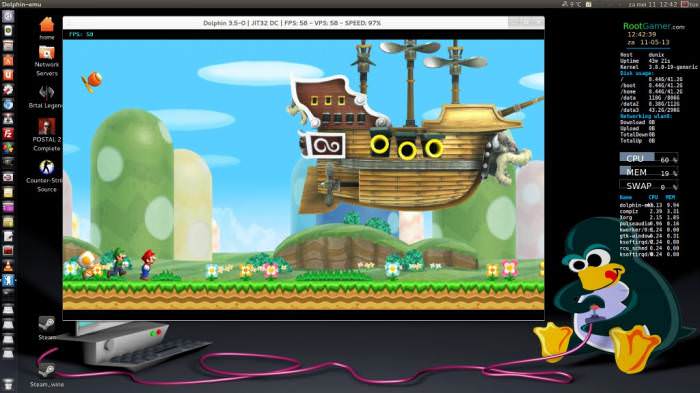
PCSX2 є емулятором PlayStation 2 для ПК з відкритим вихідним кодом і є мультиплатформенним, що дозволяє відтворювати ігри для PS2 на ПК в Ubuntu Linux.
Linux є безкоштовною платформою з відкритим вихідним кодом і має велику кількість додатків. PCSX2 – емулятор Playstation 2 для платформ Linux. Найбільш важливе використання імітатора, як програмного забезпечення – робота консолей на відповідних платформах. Найважливіша частина налаштування емулятора PS2 1 4 0 Linux Ubuntu 14/13/12 і Linux mint 17/16/15/14/13.
Для цього знадобиться BIOS, який завантажують з сайту theisozone. Після того, як користувач пройшов первинну настройку він приступає до установки відео-плагіна і звуку, оскільки за замовчуванням вони пропонують досить потворну конфігурацію, принаймні, в Linux.
Налаштовують відеокарту без вибору обладнання OpenGL, оскільки результати будуть катастрофічними, так стверджують досвідчені геймери. При установці звуку дуже важливо знизити затримку, так як за замовчуванням вона дорівнює 300, і звук буде стрибати, стає переривчастим і створювати зайвий шум.
PCSX2 може запускати ігри кількома способами, але найбільш надійним є завантаження ISO, так як він працює більш злагоджено і дає користувачам найкращий частоту кадрів. Щоб грати в гру, вибирають вкладку CDVD, виділяють ISO selector і натискають «Огляд». Потім використовують вікно браузера, щоб завантажити ISO-файл PS2.
Коли файл ISO буде завантажений в селектор ISO, можна запустити гру, натиснувши «Перезавантажити CDVD (повністю)» в меню «Конфігурація». При завантаженні ігри для PS2 можливе падіння FPS, особливо якщо відеокарта не дуже сучасна.
Налаштування контролера:
PCSX2 має систему гарячих клавіш, що дозволяє легко зберігати і завантажувати ігри для PS2 в будь-який час. Якщо потрібно зберегти стан запущеної ігри PS2, натискають на клавішу F1 і F3, щоб завантажити її, відкривають меню «Конфігурація».
Кращі конфігурації для новачків
Досвідчені геймери використовують налаштування емулятора PS2 1 5 0, але зі старим плагіном AVX2, так як новий, все ще “глючить”. Якщо у геймера є стабільна версія 1.4.0, можна використовувати її.
Перед початком завжди перевіряють стан ігор, на вікі-сторінці PCSX2, для деяких з них потрібні спеціальні параметри, відмінні від параметрів за замовчуванням. Якщо гра спочатку містить помилки багатоплатформене версії і була погано перенесена на PS2, рекомендується отримати альтернативну, наприклад, True Crime NYC набагато краще, ніж погано перенесена версія GC.
Далі виконують налаштування відео:
Синхронізація звуку
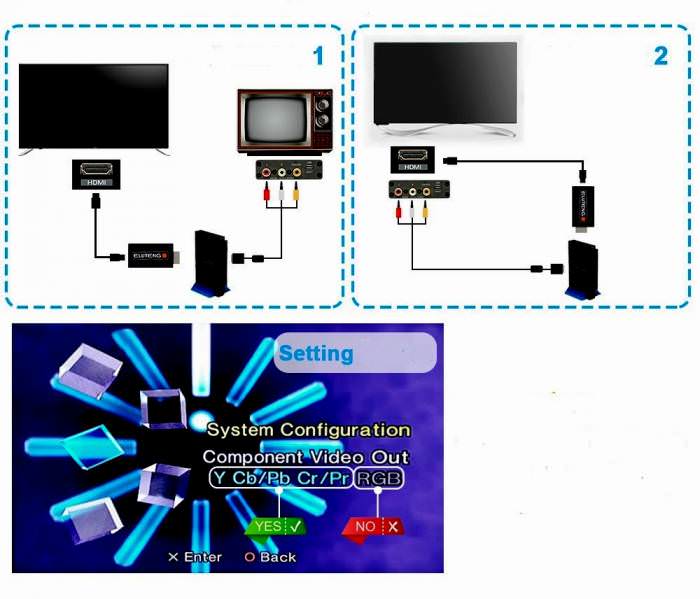
При інтерполяції використовують catmull-rom для найкращої якості звуку, інші опції зроблять звук неприродним. Зазвичай використовують Xaudio2, користувачі стверджують, що з ним не буває проблем.
Використання режиму Async Mix – кращий варіант, якщо потрібно синхронізувати звуки з повільною грою, при цьому вирізані сцени не будуть синхронізовані по губах, якщо гра не працює з повним FPS.
Якщо вона з повним FPS, тоді Async Mix буде працювати бездоганно. Якщо потрібно, щоб аудіо/відео завжди синхронізувалися навіть при затримці, вибирають опції розтягування часу. Режим розширення звуку залежить від звукової системи, зазвичай, вибирають стерео.
За цими параметрами користувачі легко знайдуть безліч плагінів в інтернеті, які дозволяють змінювати функції відеоігор за власним бажанням. Таким чином, емуляція консолей дозволяє геймерам спробувати фантастичні ігри, які за технічним можливостям були раніше їм недоступні. Тепер можна скористатися перевагами обладнання персонального комп’ютера, щоб отримати більшу продуктивність в аспекті розваг.